Hogyan lehet letiltani az iPhone keresését
Ipad Alma Iphone Hős Keresse Meg / / August 18, 2023

Közzétett

Bár az idő nagy részében engedélyezve kell maradnia, előfordulhat, hogy le kell tiltania a Find My iPhone funkciót. Itt van, hogyan.
Ha szeretné megtalálni elveszett vagy eltűnt iPhone-ját, iPadjét, Apple Watch-át vagy AirPodját, akkor kapcsolja be a Találd meg az iPhone-omat funkció. Előfordulhat azonban olyan ritka alkalom, amikor szeretné tiltsa le az iPhone keresése funkciót.
Tartás közben Find My A bekapcsolás legtöbbször elengedhetetlen, előfordulhat, hogy ki kell kapcsolnia, amikor telefonját vagy táblagépét javításra viszi, eladja vagy ajándékba adja valakinek.
Bármi legyen is az oka annak, hogy kikapcsolja, ebben a cikkben megmutatjuk, hogyan.
Miért érdemes letiltani az iPhone keresését?
A Find My funkció az iOS-élmény elengedhetetlen része. Segítségével megtalálhatja eszközét, ha elveszíti az autóban vagy a kanapépárnák alatt. Ezenkívül képes megtalálni az eszközt, megadni annak helyét a térképen, valamint távolról törölni az adatait, ha ellopják,
Fontos megjegyezni, hogy miután engedélyezte az iPhone keresése funkciót, tartsa bekapcsolva, kivéve néhány olyan helyzetet, amikor biztonságosan kikapcsolhatja. Például, ha beviszi az Apple Store-ba karbantartás vagy javítás céljából. Ilyen helyzetekben az Apple kérni fogja, hogy kapcsolja ki.
Ha eladja vagy ajándékba adja iPhone-ját, a legjobb gyakorlat, ha letiltja a funkciót, mielőtt végrehajtaná a állítsa vissza iPhone vagy iPad készülékét. Ezzel lehetővé teszi a következő tulajdonos számára, hogy teljesen új eszközként állítsa be.
Hogyan lehet letiltani az iPhone keresését
A Find My iPhone funkció kikapcsolása telefonján vagy táblagépén egyszerű, és csak néhány érintést igényel a képernyőn.
A Find My letiltása iPhone vagy iPad készüléken:
- Válaszd ki a Beállítások ikonra a kezdőképernyőn.
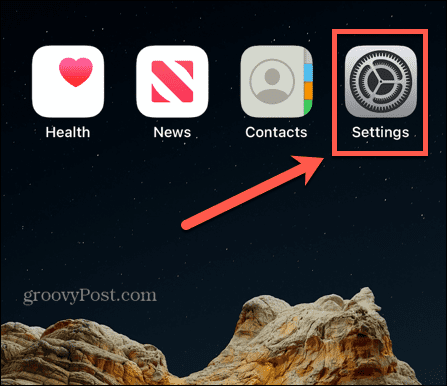
- Koppintson a nevére a következő képernyő tetején.

- Csúsztassa lefelé az ujját, és válassza ki a lehetőséget Find My opció a Apple azonosító képernyő.
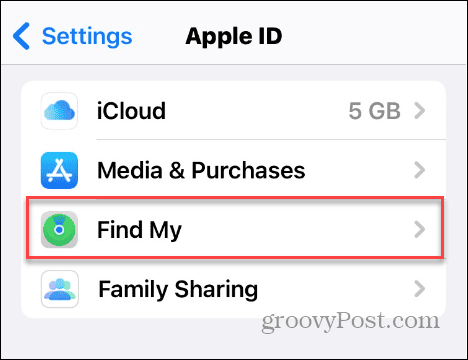
- A Find My képernyő, érintse meg Találd meg az iPhone-omat menüből.
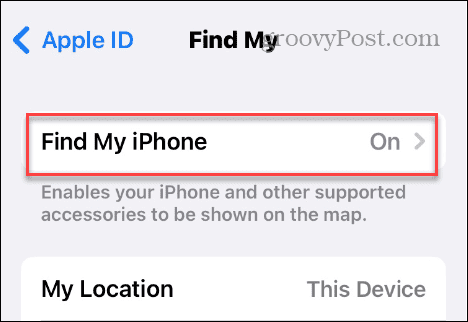
- Kapcsolja ki a Találd meg az iPhone-omat kapcsolja be a következő képernyőt, és adja meg a Apple ID jelszó hogy ellenőrizze a műveletet.

Az iPhone keresése letiltása PC-ről vagy Mac-ről
Ha iPhone vagy iPad készüléket ad el vagy ajándékoz, távolról törölheti azt, majd letilthatja a Find My funkciót az eszközről vagy a számítógépről.
Vegye figyelembe, hogy először törölnie kell a telefont vagy a táblagépet, ezért csak akkor használja ezt a lehetőséget, ha már nincs szüksége az adatokra vagy az eszközre.
A Find My letiltása számítógépen:
- Indítson el egy böngészőt Mac-en vagy PC-n, és irány iCloud.com, jelentkezzen be saját fiókjával Apple azonosító, és válasszon Find My tól Alkalmazások elemre menü.
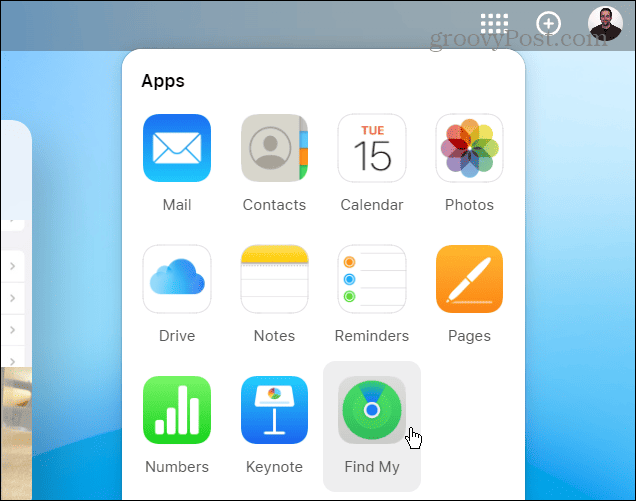
- Kattints a Minden eszköz legördülő menüből válassza ki a törölni kívánt eszközt, és tiltsa le a Find My funkciót.
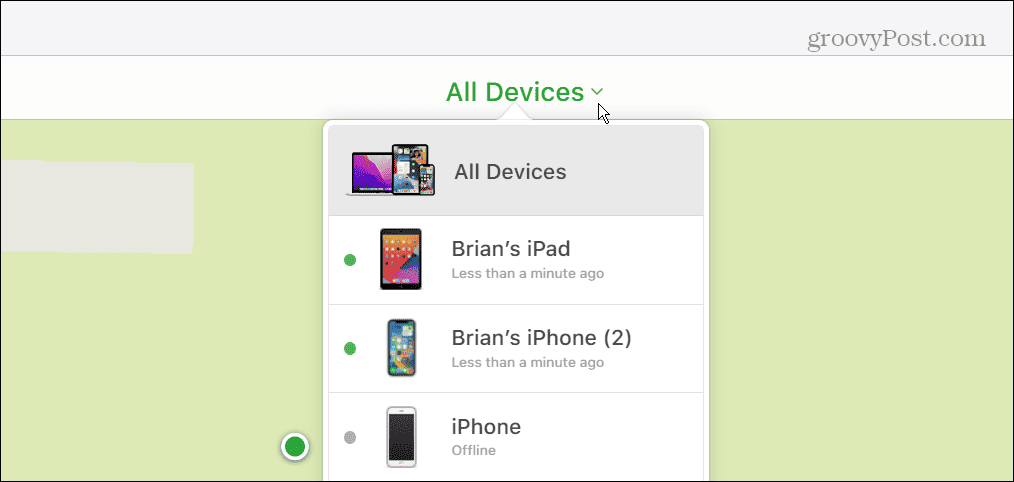
- Válassza ki Eltávolítás a fiókból a következő képernyőn.
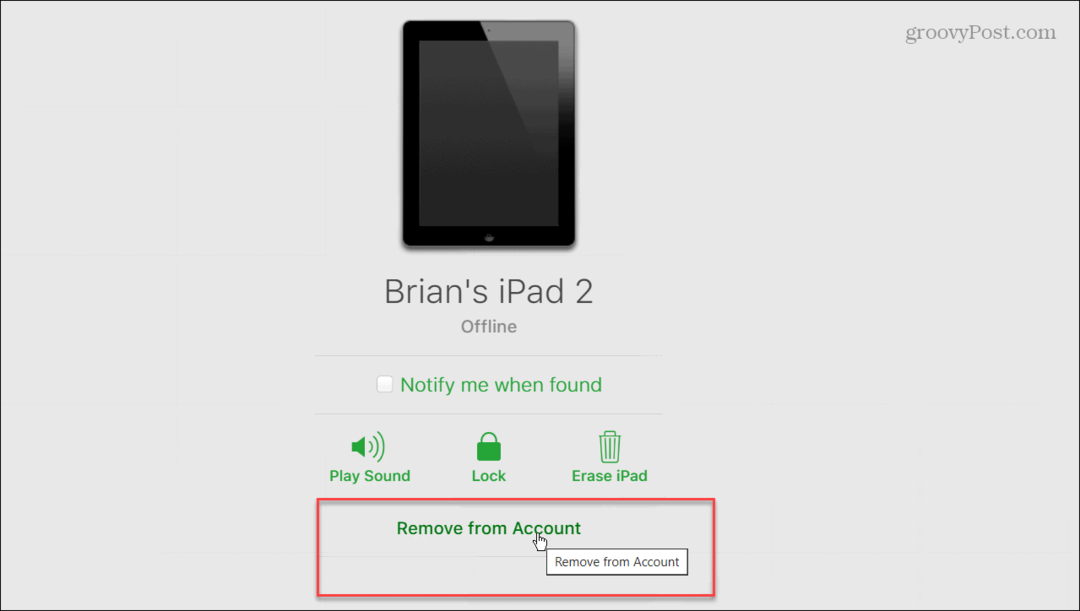
- Kattints a Távolítsa el gombot, amikor megjelenik az ellenőrző üzenet.
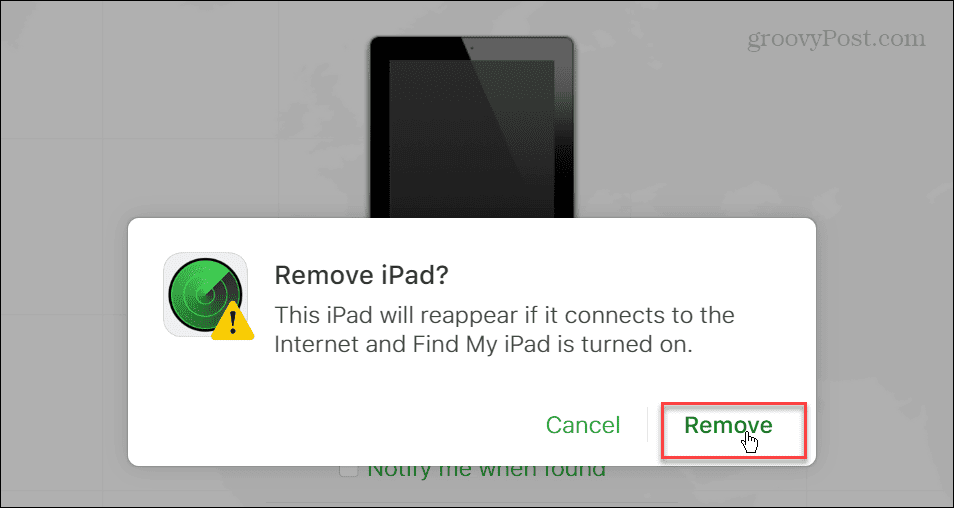
- Adja meg Apple ID jelszó amikor a rendszer kéri, és kattintson Távolítsa el.
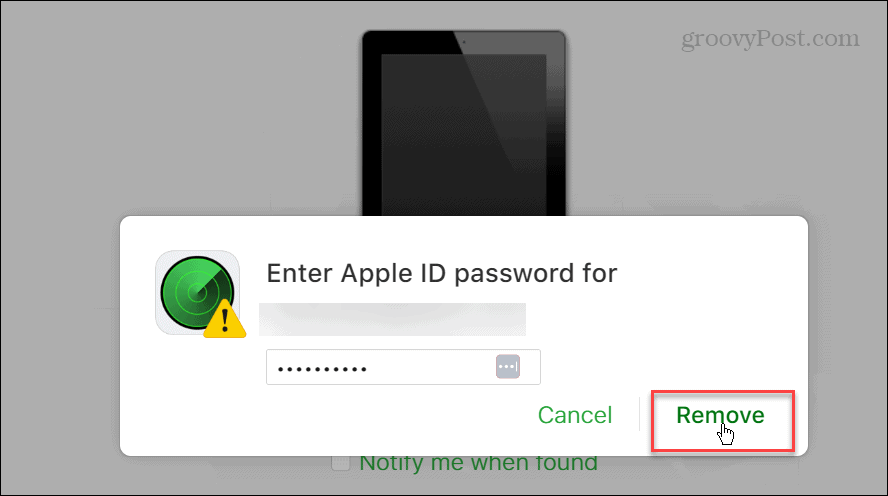
A lépések végrehajtása után az iCloud eltávolítja az elemet az Ön készülékéről Minden eszköz lista. Ha az iPhone-t vagy iPadet már eladták vagy ajándékba adták, a könnyebb kezelés érdekében törölheti a régi eszközök listáját.
Ha még nem állított vissza egy adott eszközt, törölnie kell azt a ikonra kattintva Törli gombra, és eltávolítja azt a fiókjából.
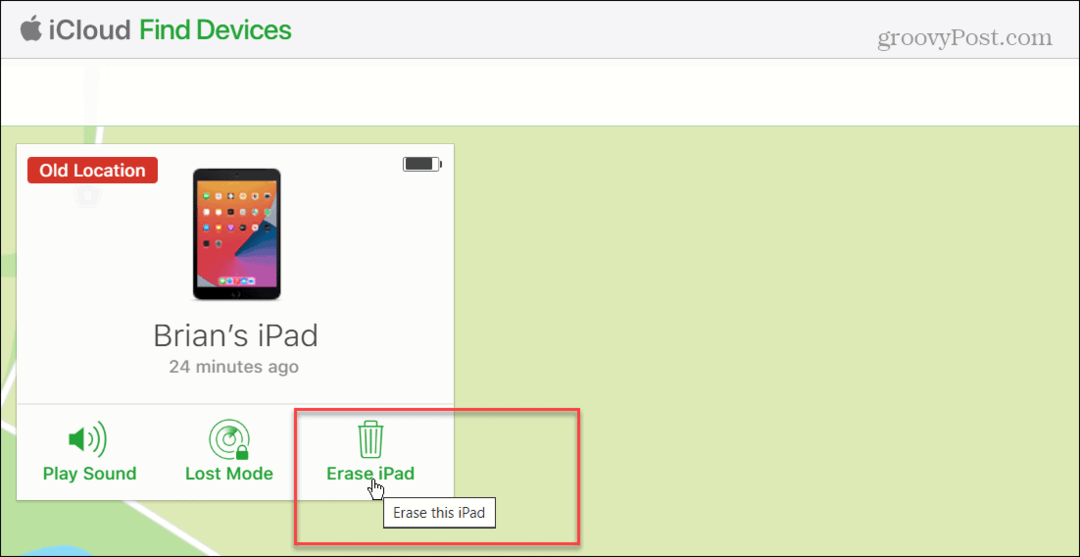
iPhone vagy iPad kezelése
Bár a legjobb, ha az Apple eszköz-helyreállítási funkcióját az idő nagy részében bekapcsolva hagyja, néha le kell tiltania az iPhone keresése funkciót iPhone vagy iPad készülékén. A kikapcsolása egyszerű a fenti lépésekkel.
A Find My funkció nem csak az iPhone vagy iPad helyének meghatározására szolgál. Segítségével nyomon követheti és keresse meg a hiányzó AirPodokat vagy megtalálni a hiányzik az Apple Watch. Egy másik érdekes dolog, hogy lehetséges az iPhone keresése funkció használata Android az Apple-eszközök megkereséséhez.
Az adatok távoli megkeresése és törlése mellett érdekelheti, hogyan telepítheti az Apple-t az iOS nyilvános bétaverziója az iPhone-on. Vagy ha nem tud letölteni egy alkalmazást, lehet, hogy ki kell javítania nem tud csatlakozni az App Store-hoz hiba az iPhone-on.


